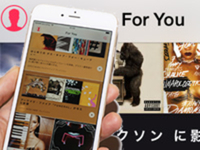<山本敦のAV進化論 第61回>LINE MUSIC/AWAとも比較
「Apple Music」レビュー。ストリーミング音楽配信 “本命” の実力とは?
アプリを起動するとメンバーシップに関する説明書きが表示され、無料で使えるのはトライアル期間中のみであることを確かめつつ、「個人」かまたは「ファミリー」のプランを選択する。
続いてiTunes Storeへのサインインと、iCloudミュージックライブラリの共有を「オン」にする設定を行うのだが、筆者は昨晩遅くにこちらの共有設定がどうやってもオンになってくれず、あきらめてふて寝した。寝起きにタップしたら、なんの障害もなくオンにできたので安堵した。これがオンになってくれないと、楽曲やプレイリストをマルチデバイス間で共有できないので、喜びも半減してしまうからだ。
続いて、アップルがサービスの特長として掲げる「レコメンド機能」の初期設定に移る。独自のアルゴリズムによって、ユーザーの趣味嗜好を学習しながら、好みの楽曲をレコメンドしてくれるという機能だが、この初期設定があまり賢くできていない。最初に好きな音楽ジャンル、続いてアーティストを選ぶのだが、ふわふわと浮かぶ丸いアイコンがつかまえにくいのはさておき、音楽ジャンルまではよいとしても、アーティストの選択段階でなかなか自分の好きなミュージシャンが出てこない。
「他のアーティスト」をタップすると多少内容がリフレッシュされるのだが、そもそも選択肢の数が少ないうえ、世代やキャラクターもバラバラなミュージシャンがリコメンドされるので(椎名林檎と海援隊とか)、初期設定の段階で設定を追い込むのは無理と判断。次のステップに進むと、いよいよApple Music本編へ。ユーザーにおすすめのコンテンツが並ぶ「For You」が立ち上がった。
■洗練されたユーザーインターフェース
メインメニューはボトムに配置されたタブから切り替える。全てのコンテンツから新着情報をまとめた「New」のほか、ラジオ型のストリーミングコンテンツが並ぶ「Radio」、アーティストの投稿を読んだり、ユーザーがフィードバックを返してコミュニケーションができる「Connect」、さらには「iPod」アプリ時代から継承するプレーヤー機能をコンパクトにまとめた「My Music」が用意されている。
画面の上側を見ると、左にアカウント設定、右に検索アイコンが配置されている。検索機能は人気検索や履歴表示に対応。インクリメンタルサーチにも対応している。
街角で気になる楽曲が聞こえてきたら、音楽検索アプリ「Shazam」を立ち上げて画面をタッチ。Apple Musicで取り扱っている楽曲なら、リンクをたどって即座に試聴もできる。